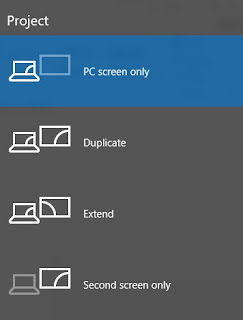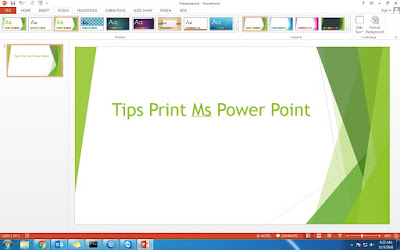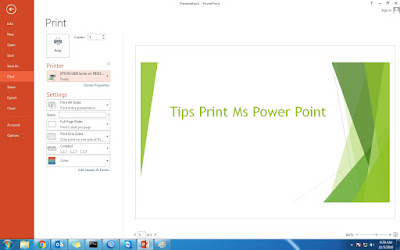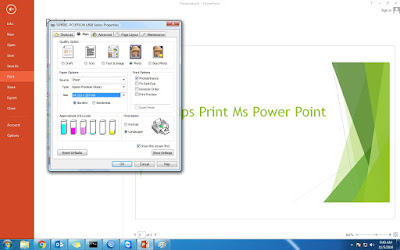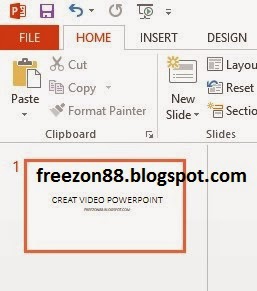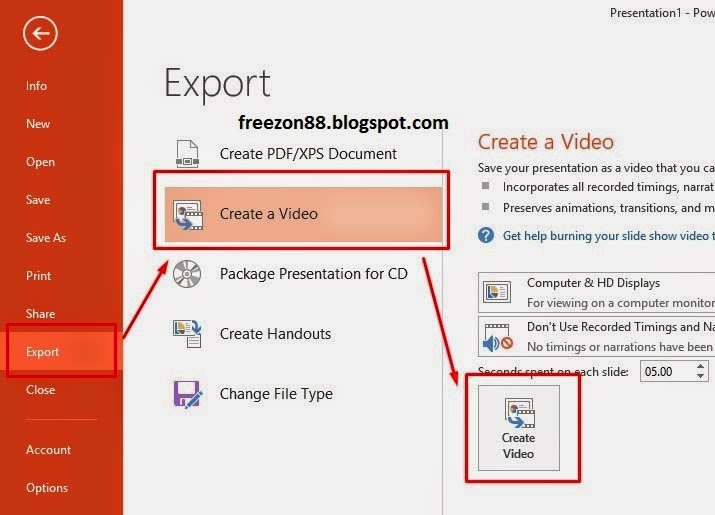Halo sobat FreeZone, membuat persentasi di Ms Power Point adalah hal yang sering kita lakukan ataupun kita jumpai.
Contohnya saja dalam mengikuti sesi training dan meeting, dimana kita pasti akan menjumpai nara sumber yang menggunakan power point untuk melengkapi persentasinya.
Namun kadang salah satu aplikasi besutan Microsoft ini mengalami error pada tampilan slide shownya. Yaitu Ketika kita menekan tombol F5 untuk menampilkan slide show, tampilan slide show menjadi acak tidak karuan.
[irp]
Padahal tampilan pada saat mengedit persentase masih aman-aman saja.
Hal ini biasa terjadi karena Ms Power Point tidak sinkron dengan driver VGA laptop atau computer kalian. Jadi Ketika kita menonaktifkan driver VGA di device manager, tampilan slide show power point Kembali normal.
Hanya saja kalau kita menonaktifkan driver VGA, maka tampilan windows di laptop juga akan menjadi Buram dan tidak simetris.
[irp]
Nah untuk mengatasi tampilan slide show power point kalian yang tidak beraturan ikuti panduannya dibawah ini:
Klik File dan pilih menu Options
Pada tampilan menu Option klik Advanced dan scroll kebawah untuk mencari option Display
Pada option Display Centang Disable Hardware Graphics Acceleration dan Disable Slide Show hardware graphics acceleration. Lihat contoh dibawah ini
[irp]

Setelah itu coba jalankan Power Point kalian pada menu Slide Show, maka tampilannya akan normal. Selamat Mencoba